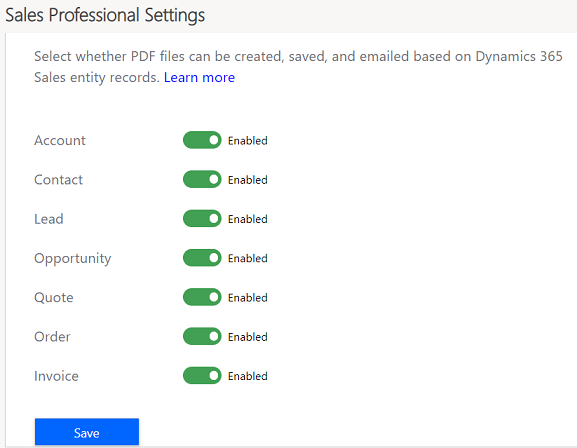Activați sau dezactivați generarea de fișiere PDF din înregistrările vânzărilor
Permiteți utilizatorilor să creeze și să partajeze cu clienții fișiere PDF cu aspect profesional ale înregistrărilor entităților de vânzări.
Cerințe de licență și rol
| Tipul de cerință | Trebuie să ai |
|---|---|
| Licență | Dynamics 365 Sales Premium, Dynamics 365 Sales Enterprise sau Dynamics 365 Sales Professional Mai multe informații: Prețurile de vânzări Dynamics 365 |
| Roluri de securitate | Administrator de sistem Mai multe informații: Roluri de securitate predefinite pentru vânzări |
Activarea sau dezactivarea pentru generarea PDF
Capabilitatea de generare PDF permite utilizatorilor să genereze fișiere PDF direct din înregistrări Dynamics 365. Capacitatea de a crea fișiere PDF este acceptată pentru următoarele entități: conturi, contacte, clienți potențiali, oportunități, cotații, comenzi și facturi, atât în aplicațiile web, cât și în cele mobile. Puteți selecta entitățile pe care doriți să activați generarea PDF.
În funcție de licența Dynamics 365 Sales pe care o aveți, selectați una dintre următoarele file pentru informații specifice:
Important
Odată cu valul 2 de lansare din 2020, capacitatea de generare PDF este îmbunătățită pentru a sprijini toate entitățile particularizate. Îmbunătățirile PDF sunt limitate la experiența web și nu sunt disponibile în aplicația mobilă. Dacă nu v-ați înscris sau utilizați Hub de vânzări pentru aplicația mobilă, veți vedea vechea experiență.
Pentru a activa sau dezactiva generarea PDF:
În colțul din stânga jos al ecranului, selectați Modificați zona
 , apoi selectați Setări aplicații.
, apoi selectați Setări aplicații.În harta site-ului, selectați Prezentare generală și căutați Conversie în PDF în caseta de căutare. Alternativ, puteți selecta Instrumente de organizare>Instrumente de productivitate și apoi selectați Conversie în PDF.
Pe pagina Convertire în PDF , selectați entitățile pentru care doriți să activați capacitatea de generare PDF.
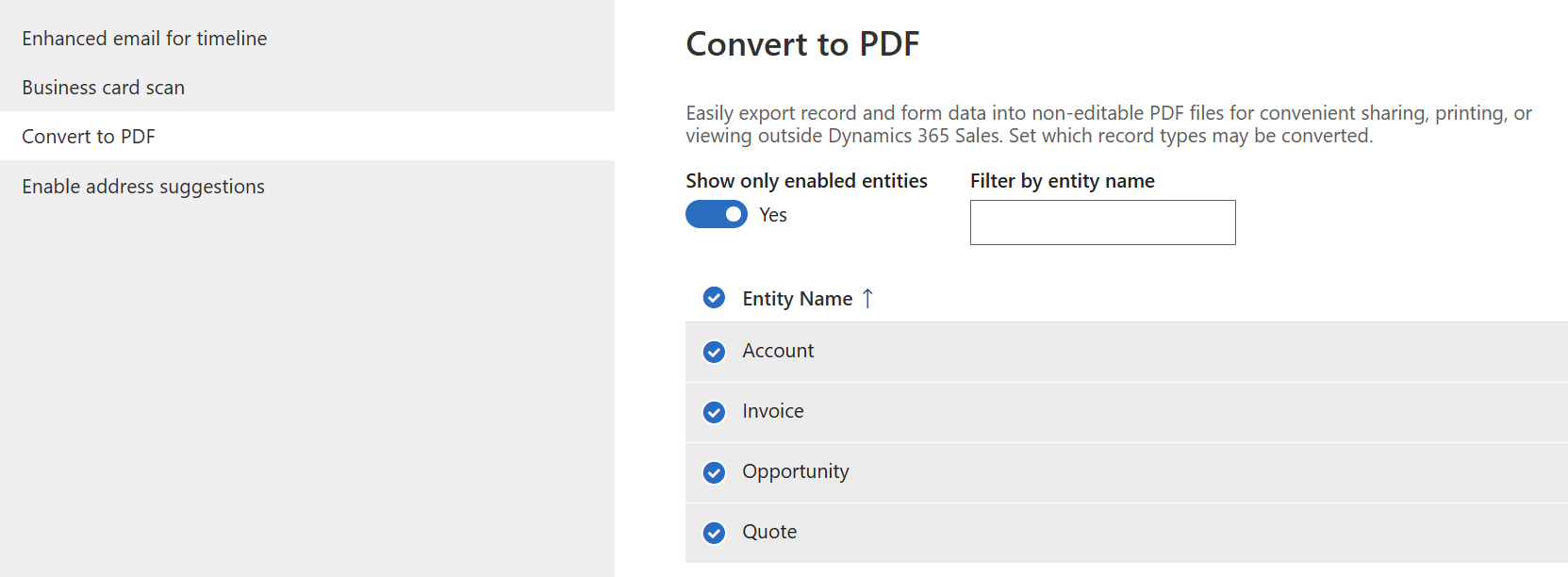
- Pentru a vedea numai entitățile pentru care generarea PDF este activată în prezent, activați comutatorul Afișați numai entitățile activate .
- Pentru a filtra lista de entități și a găsi o anumită entitate pentru care doriți să activați generarea PDF, utilizați câmpul Filtrați după numele entității . De exemplu, pentru a activa generarea PDF în entitatea Oportunitate, introduceți opp și veți vedea lista de nume de entități filtrată pentru a afișa numele entităților care încep cu opp.
Selectați Salvați.
Generarea de PDF este activată pentru entitățile selectate.Examinați șabloanele livrate și creați șabloane noi conform cerințelor dvs. Pentru mai multe informații, consultați Crearea și gestionarea șabloanelor Word.
Notă
Nu puteți crea un fișier PDF pentru o înregistrare de entitate dacă nu există un șablon disponibil pentru entitatea respectivă.
După ce activați generarea PDF, vânzătorii vor putea să genereze un PDF, să-l descarce pe computerul lor local, să îl salveze în Dynamics 365 ca Note sau să îl salveze în SharePoint.
Important
- Butonul Salvare în SharePoint este disponibil pentru utilizatori atunci când SharePoint integrarea este activată pentru organizația dvs. și Gestionarea documentelor caseta de selectare este bifată pe pagina entității. Dacă aceștia nu văd butonul, asigurați-vă că integrarea și gestionarea documentelor SharePoint sunt activate. Pentru mai multe informații despre caseta de selectare Gestionarea documentelor , consultați Activarea sau dezactivarea opțiunilor de entitate.
- Butonul Salvare în Dynamics este disponibil pentru utilizatori atunci când Note este activat pentru entitatea principală. Dacă nu văd butonul, asigurați-vă că caseta de selectare Note (include atașament) este bifată pe pagina entității din Personalizare zonă. În mod implicit, notele sunt activate pentru toate entitățile predefinite. Pentru mai multe informații despre caseta de selectare Note , consultați Opțiuni de entitate care pot fi activate numai.
Nu găsiți opțiunile în aplicație?
Există trei posibilități:
- Nu aveți licența sau rolul necesar.
- Administratorul dvs. nu a activat caracteristica.
- Organizația dvs. folosește o aplicație particularizată. Consultați-vă cu administratorul pentru a afla pașii exacți. Pașii descriși în acest articol sunt specifici aplicațiilor predefinite Hub de vânzări și Sales Professional.
Consultați și
Feedback
În curând: Pe parcursul anului 2024, vom elimina treptat Probleme legate de GitHub ca mecanism de feedback pentru conținut și îl vom înlocui cu un nou sistem de feedback. Pentru mai multe informații, consultați: https://aka.ms/ContentUserFeedback.
Trimiteți și vizualizați feedback pentru